Como remover o SearchMine do seu Mac
O SearchMine é um sequestrador de navegador que pode afetar os Macs. É um tipo de malware que altera a página inicial padrão e o motor de busca do seu navegador para searchmine.net sem a sua permissão. Ele pode exibir anúncios indesejados no seu navegador e pode até rastrear sua atividade de navegação. Neste artigo, vamos dizer-lhe como pode remover o SearchMine do seu Mac.
De onde veio o SearchMine?
O SearchMine pode ter sido instalado involuntariamente no seu Mac através de várias vias potenciais, incluindo clicar inadvertidamente numa hiperligação prejudicial, descarregar dados de uma origem obscura ou configurar uma aplicação empacotada com o SearchMine. Estes incidentes podem normalmente ser evitados limitando os descarregamentos a fontes autenticadas e abstendo-se de interagir com endereços web duvidosos.
Como remover o SearchMine do seu Mac
Se o seu navegador da Web foi configurado para redireccioná-lo para searchmine.net sem o seu consentimento, isso pode indicar que o seu computador Apple foi vítima de um ataque do SearchMine. Existe uma variedade de técnicas para remover este intruso indesejado do seu dispositivo, dependendo dos meios através dos quais ele inicialmente obteve acesso ao seu sistema.
Verificar a existência de perfis maliciosos
Os perfis de configuração são utilizados pelos administradores de sistemas como forma de centralizar e gerir remotamente as configurações do computador. Além disso, esses perfis podem ser explorados por entidades malévolas com o objetivo de assumir o controlo total sobre o Mac de um utilizador. Nos casos em que um indivíduo suspeite que o seu Mac ficou comprometido através da agência de um perfil de configuração nefasto e, por conseguinte, exposto à ameaça SearchMine, pode efetivamente livrar-se desta situação aderindo aos procedimentos subsequentes:
Aceda às Preferências do Sistema no seu Mac, navegue até às definições de “Privacidade e Segurança” e seleccione-as.
Desloque-se para baixo e clique em “Perfis” no menu pendente para ver uma lista completa de todos os perfis atualmente instalados.
Pode optar por realçar quaisquer perfis potencialmente indesejados que possam ter sido instalados inadvertidamente, bastando para isso clicar nos mesmos.
⭐ Clique no botão “-” para remover o perfil. 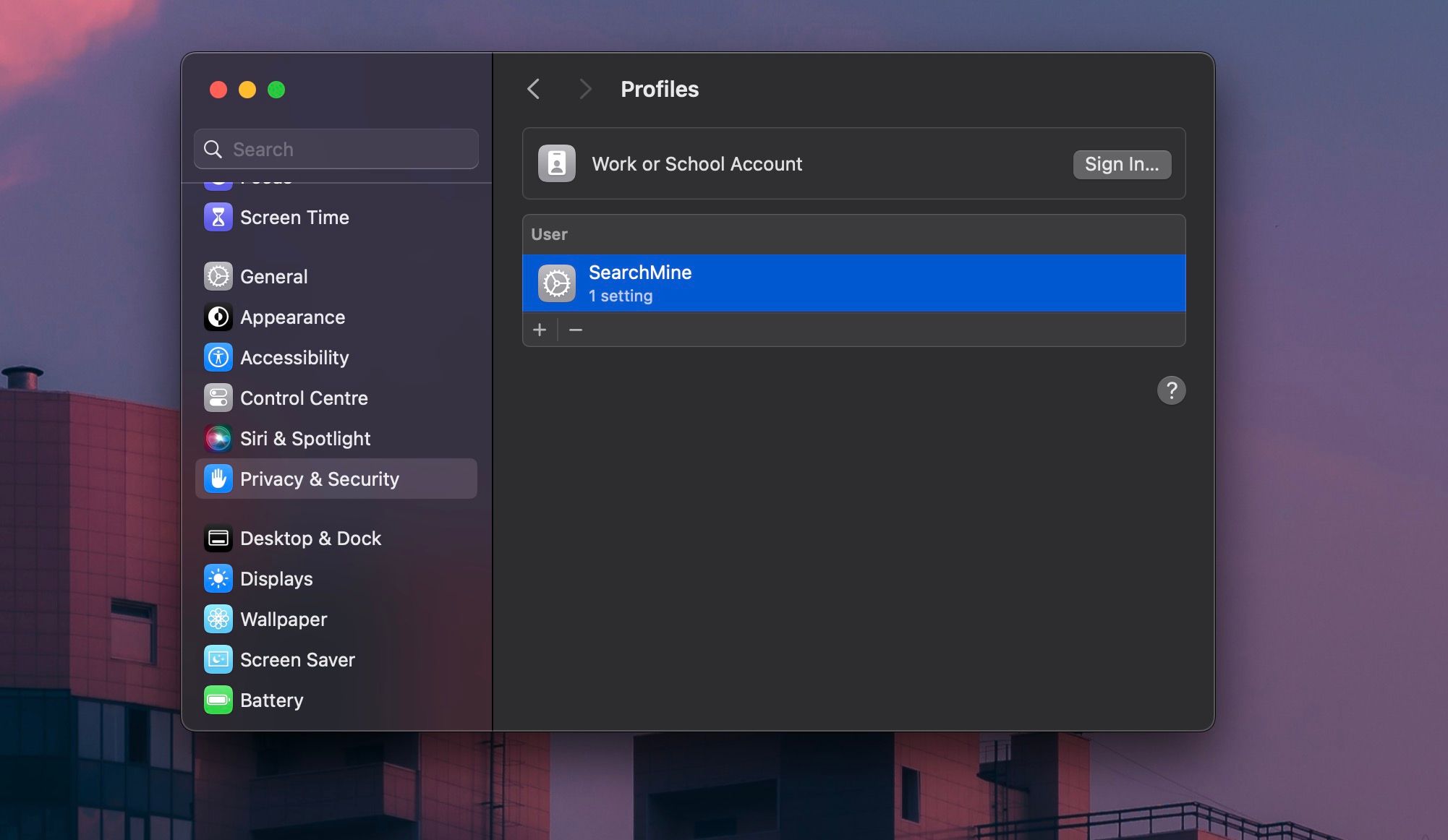
Remover todos os itens de início de sessão indesejados
Ao iniciar o Mac, é possível que o SearchMine seja iniciado automaticamente. Uma solução potencial envolve a identificação e a desativação de quaisquer itens de início de sessão questionáveis que possam ser abertos no arranque.Para eliminar itens de início de sessão indesejados, siga as directrizes seguintes:
Aceda às Preferências do Sistema no seu Mac, navegue até à categoria “Geral” e seleccione-a.
Desloque-se para baixo nesta página e seleccione “Itens de início de sessão” entre as opções disponíveis.
⭐ Procure quaisquer Itens de Início de Sessão suspeitos e desactive-os clicando no botão “”. 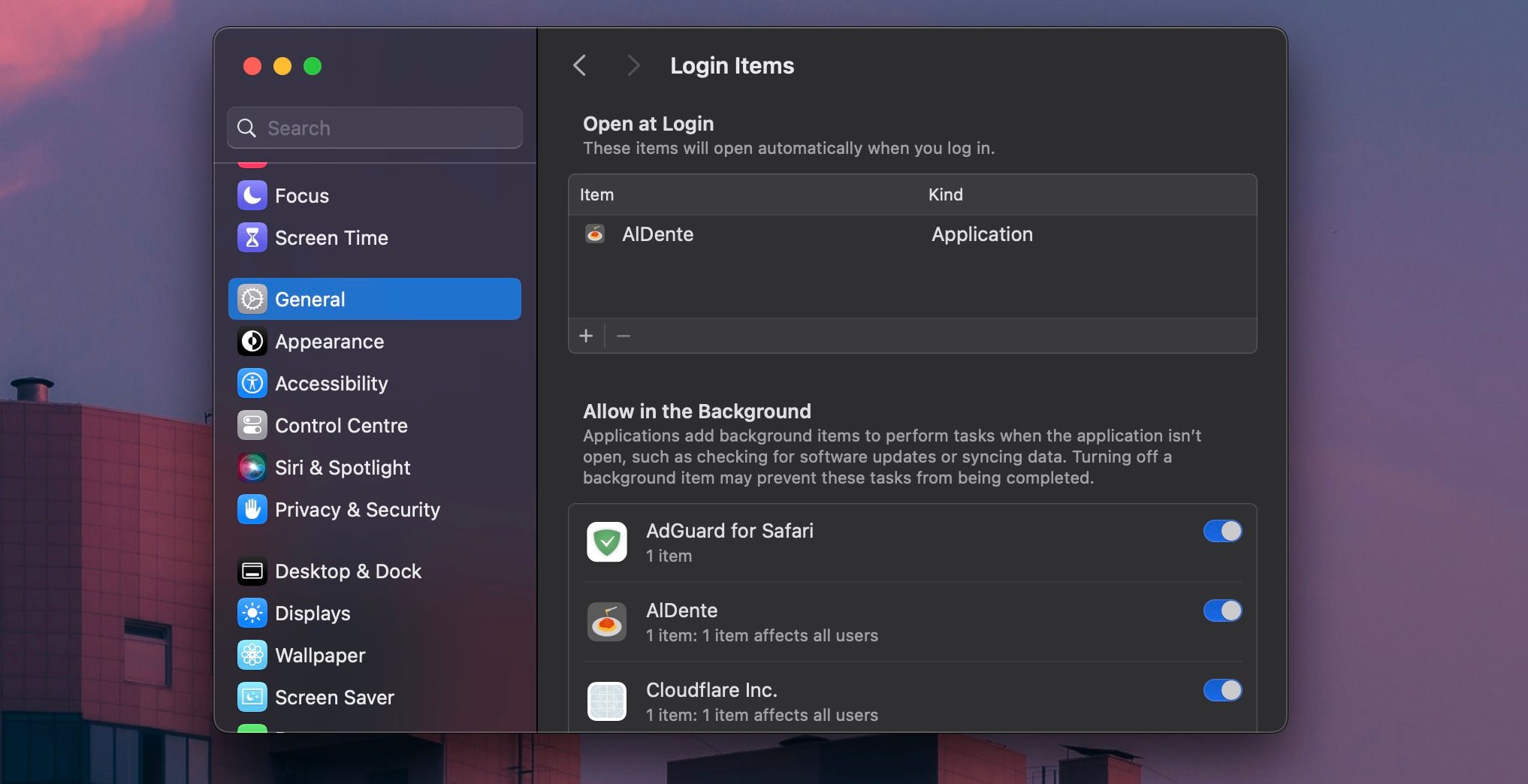
Eliminar quaisquer vestígios do SearchMine
De forma a cessar o funcionamento do SearchMine de forma dissimulada, é imperativo eliminar todos os processos associados através da utilização das capacidades de eliminação de ficheiros do Finder. Isto pode ser conseguido através da adesão aos procedimentos delineados, conforme detalhado abaixo:
Abra a aplicação Finder no seu computador Mac e, enquanto esta estiver ativa, navegue até à barra de menus na parte superior do ecrã. Uma vez lá, localize o menu “Ir” e clique na opção “Ir para a pasta”. Isto fará com que o Finder o leve diretamente para uma pasta específica dentro do seu sistema de ficheiros.
⭐ Copie e cole as seguintes localizações na caixa de texto.
⭐/Library/LaunchDaemons
⭐/Library/LaunchAgents
⭐ Elimine todos os ficheiros e pastas que comecem por com.searchmine ou que tenham quaisquer vestígios do SearchMine. 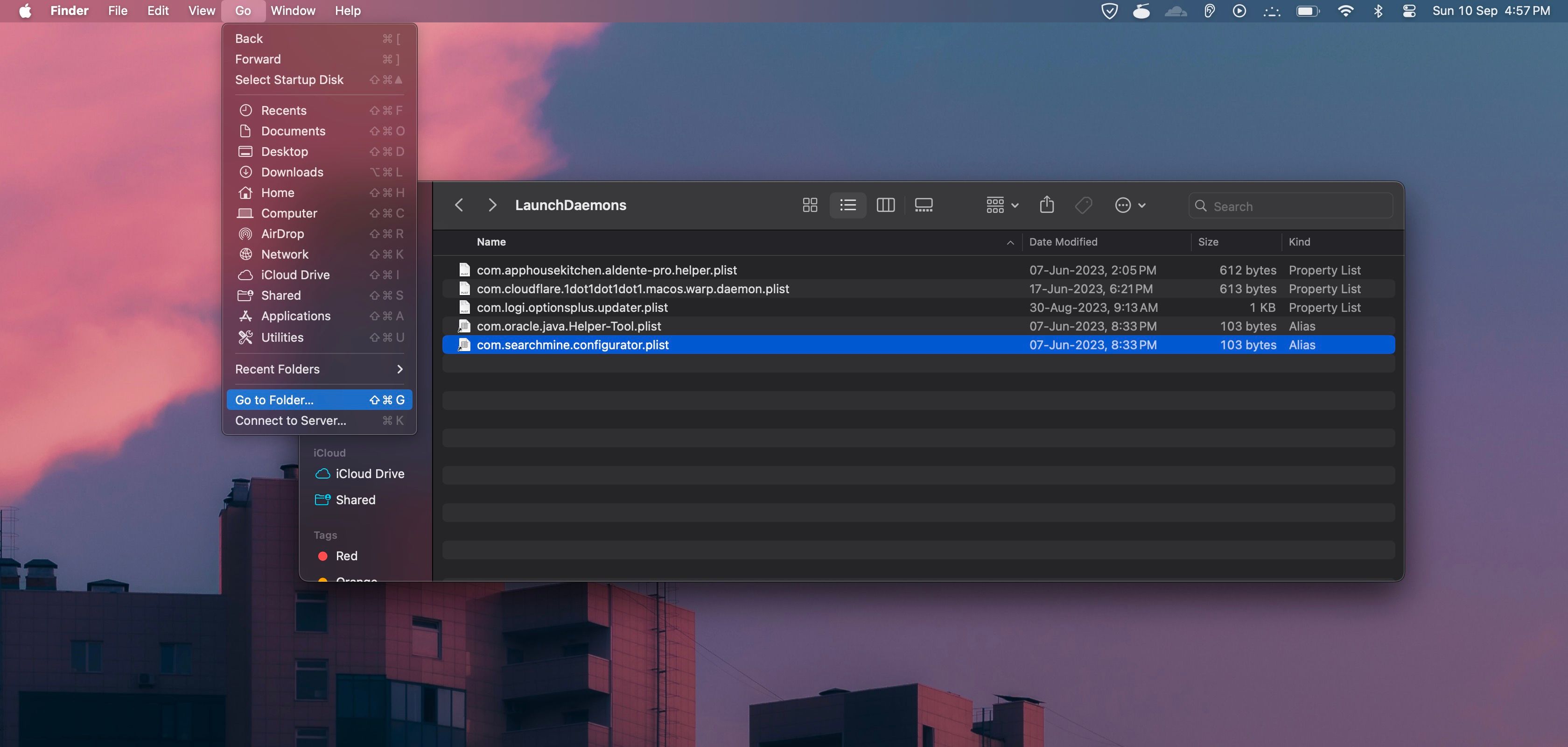
Limpar SearchMine das suas definições do Safari
As definições padrão do Safari podem ser alteradas pelo SearchMine, fazendo com que este direccione todas as pesquisas para o seu motor de busca proprietário, ao mesmo tempo que instala software publicitário potencialmente indesejado no seu sistema. Para desinstalar esta aplicação a partir do Safari, consulte as instruções fornecidas abaixo para um processo de remoção sem problemas.
Abra o navegador Safari e, em seguida, navegue até às suas definições seleccionando “Safari” na barra de menu na parte superior do seu ecrã.
⭐ No separador Avançadas, assinale a caixa junto a Mostrar funcionalidades para programadores web . 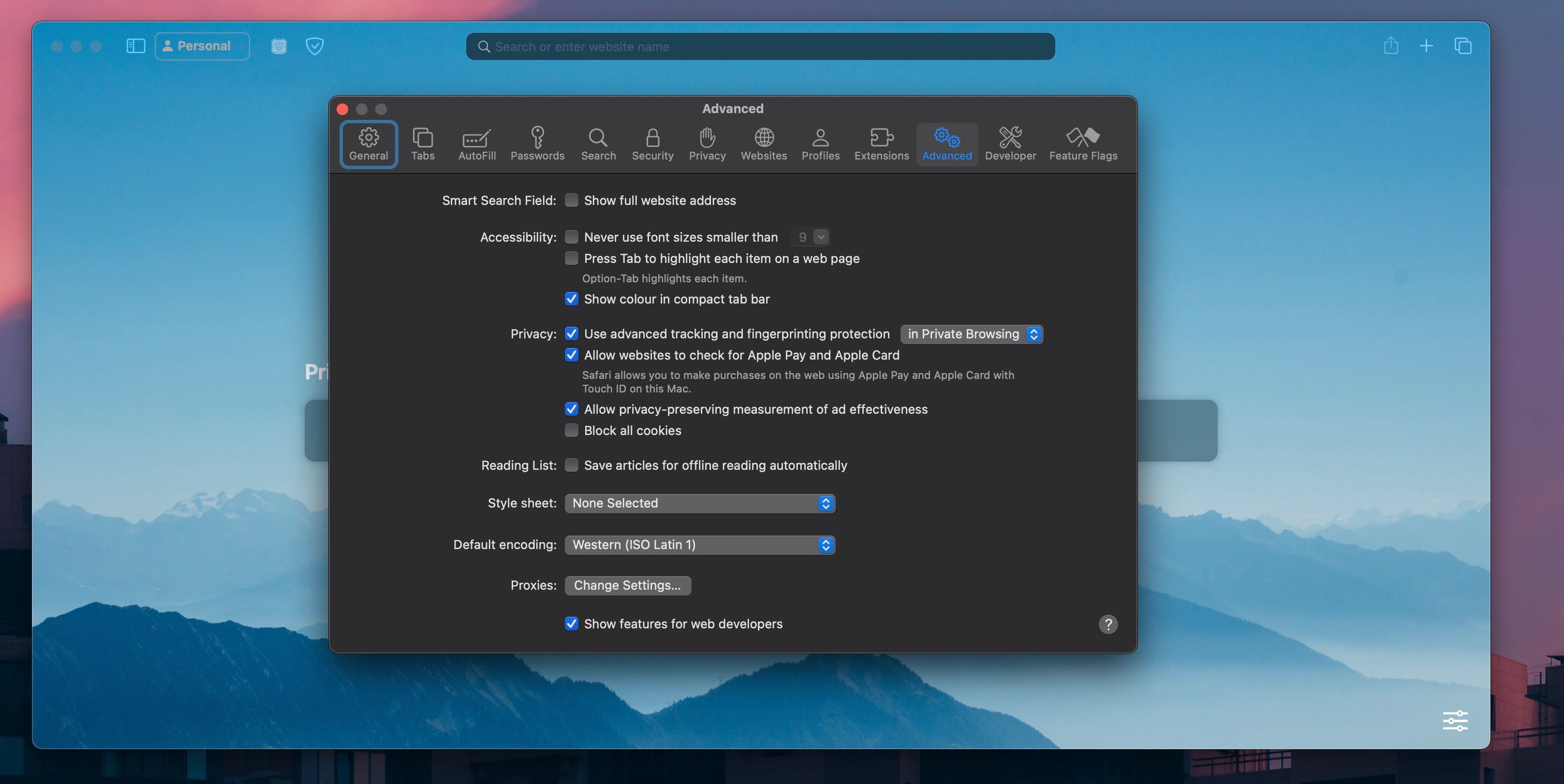
⭐ Seleccione a opção Desenvolvimento na barra de menus e clique em Esvaziar caches para todos os perfis . 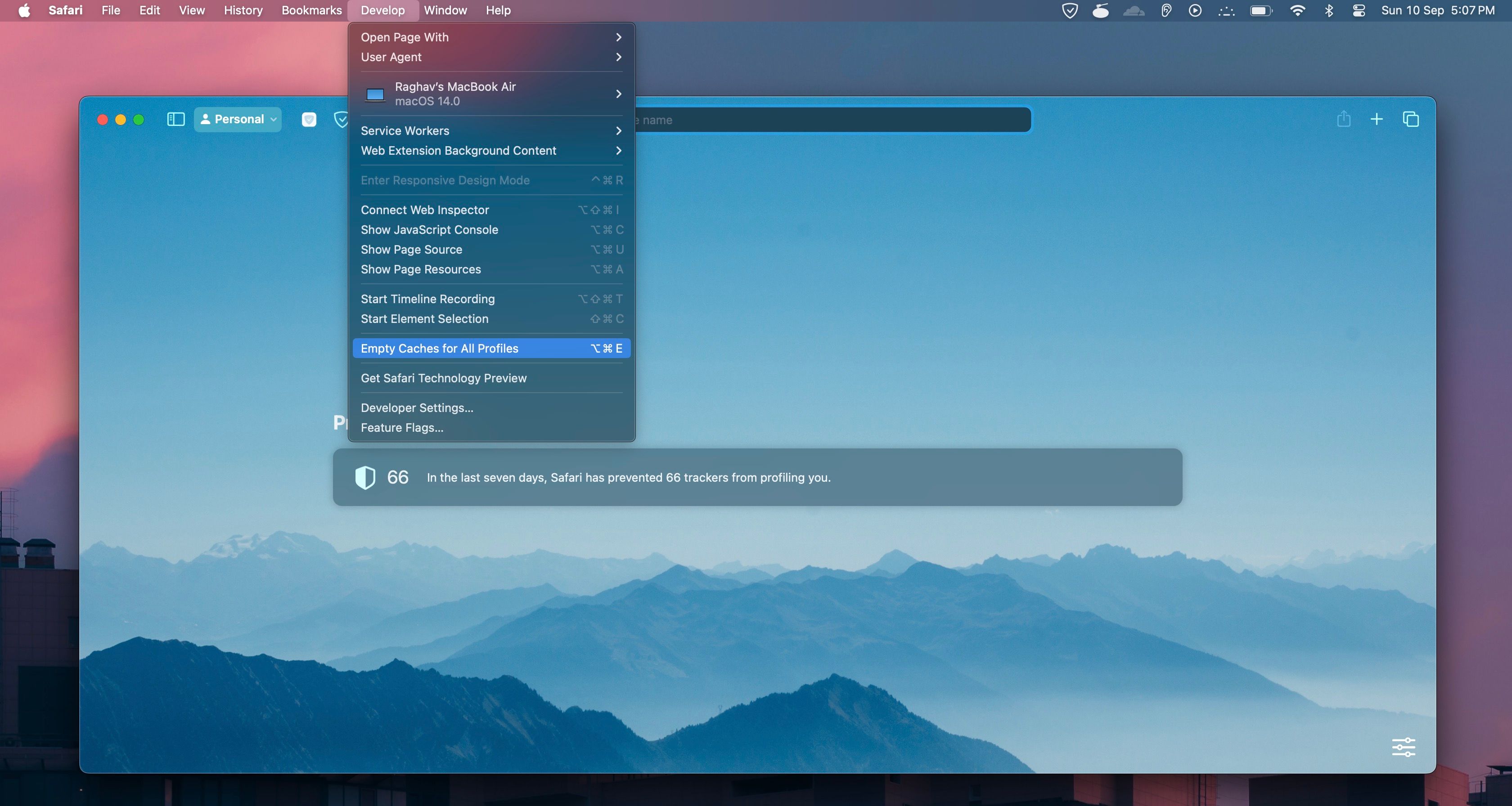
A ação acima mencionada resultará no apagamento dos dados em cache do Safari, um evento que pode, incidentalmente, fazer com que a sessão seja terminada em determinadas plataformas Web, uma vez que as credenciais do utilizador são normalmente preservadas nas caches do browser.
A página inicial do Safari pode ter sido modificada pelo SearchMine, o que pode resultar no redireccionamento dos resultados de pesquisa para sites indesejados. Para retificar este problema, siga os passos abaixo:
Seleccione “Safari” na barra de menus e, em seguida, navegue até às definições do browser.
⭐ No separador Geral, dê uma vista de olhos à opção Página inicial e certifique-se de que está definida para um URL de confiança. 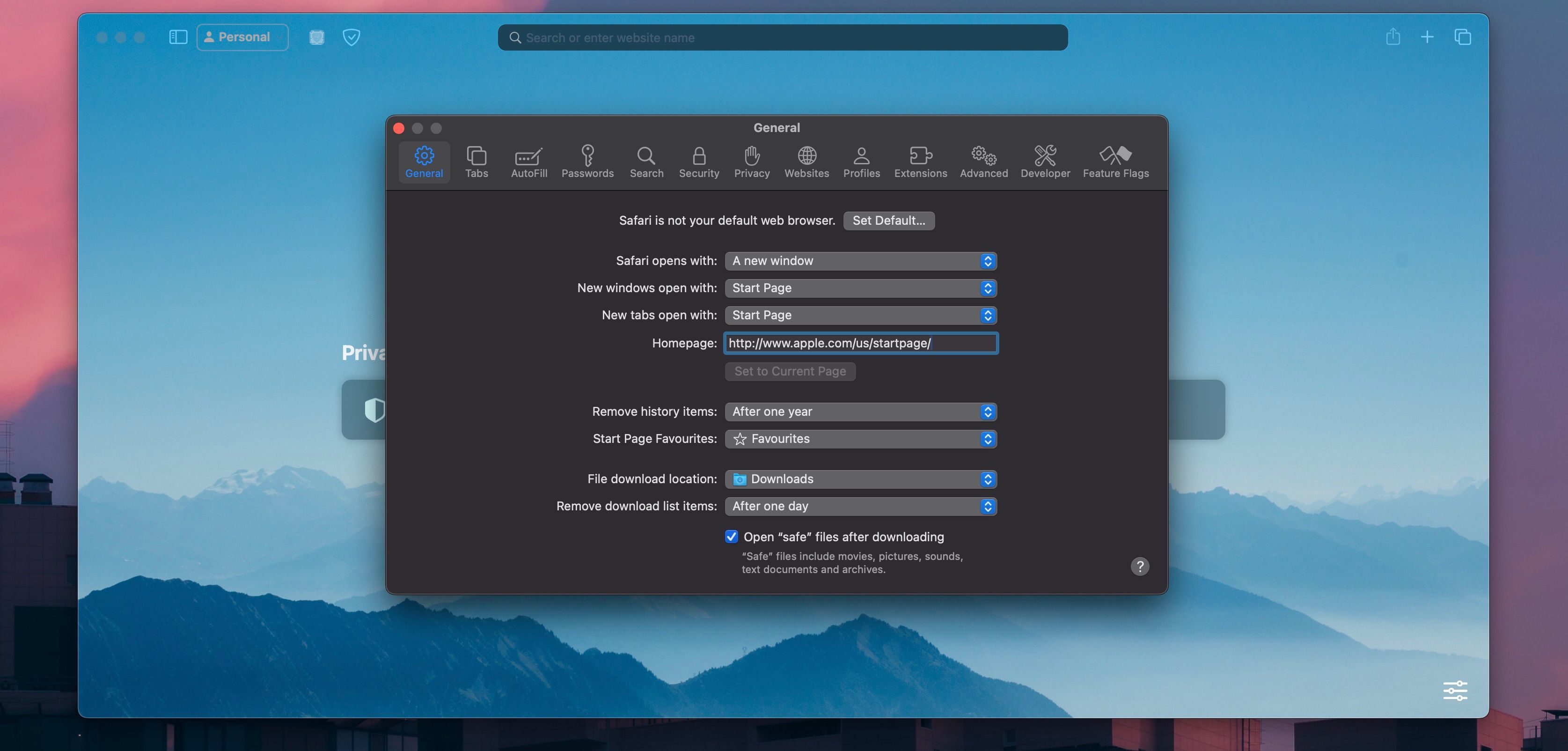
⭐ Vá até ao separador Extensões e desinstale quaisquer extensões suspeitas, clicando nelas e seleccionando Desinstalar . 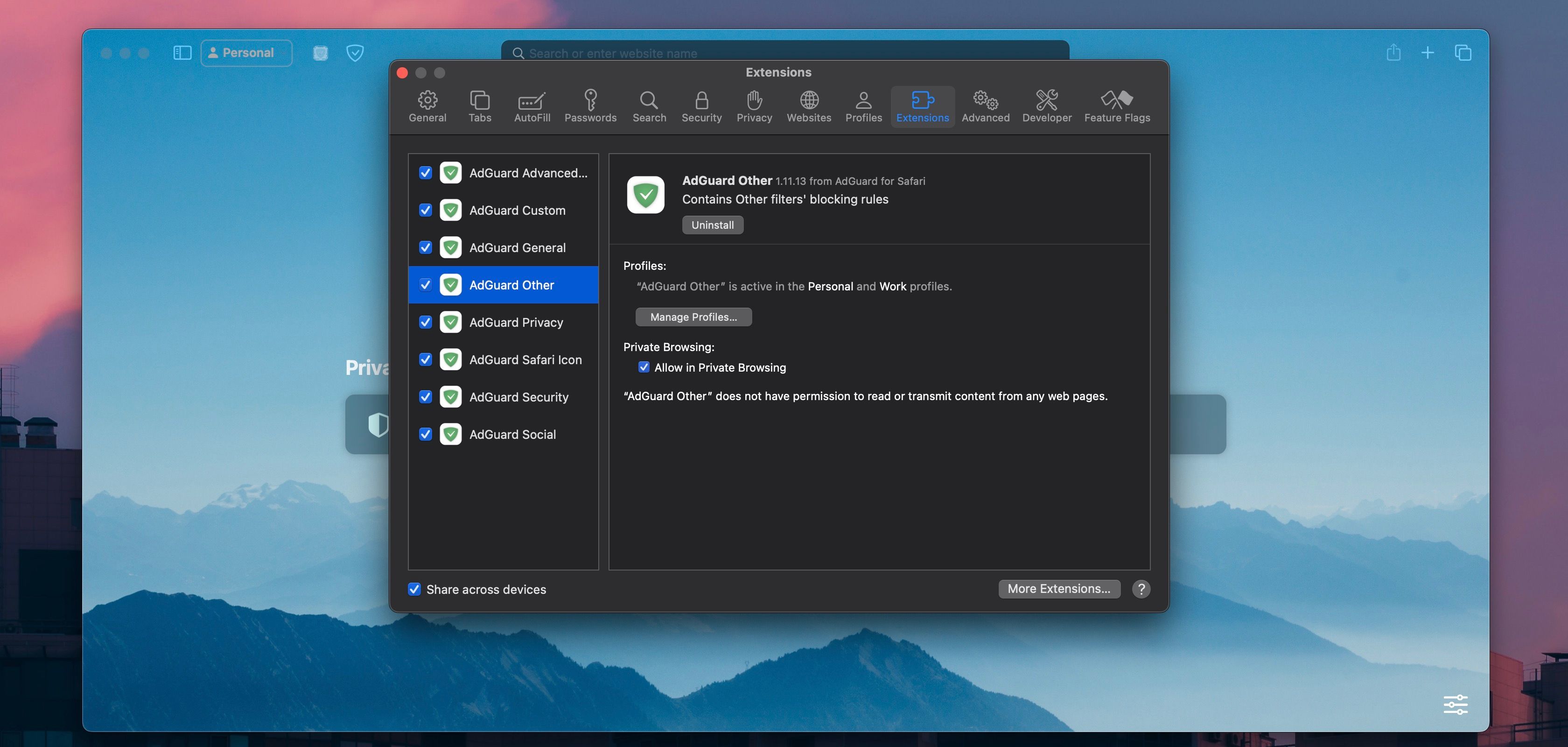
Para remediar uma contaminação de SearchMine no navegador Google Chrome de um Mac, pode-se empregar vários métodos, tais como eliminar quaisquer add-ons de navegador prejudiciais e restaurar a aplicação de navegação web para o seu estado padrão. Para realizar esta última ação, basta introduzir “chrome://settings/” na barra de endereço e clicar na opção “Reset” aí localizada.
Remova SearchMine do seu Mac e comece a navegar na Web com segurança
É crucial ter prudência ao descarregar ficheiros e obtê-los apenas de fontes respeitáveis, como a App Store ou sites nos quais se tenha estabelecido confiança. Se um indivíduo tiver dúvidas quanto à segurança de um determinado ficheiro, deve abster-se de o descarregar. A remoção imediata de qualquer ficheiro descarregado contendo SearchMene é altamente recomendada.